ささっと名刺作成 Q&A
以下の内容ご確認ください
本ソフトを使って名刺を作成~印刷を行う操作をご案内します。
1.「ささっと名刺作成」のアイコンをダブルクリックして起動します。
2.デザインテンプレート選択画面が表示されますので、
「デザインジャンル」、「用紙向き」を設定し、
お好みのテンプレートを選択し、「用紙を選んで作成する」をクリックします。
※白紙で作成する場合は、「白紙から作成する時はこちら」をクリックします。
※保存済みのファイルを開く場合は、「保存ファイルを開く時はこちら」をクリックします。
3.用紙選択画面が表示されますので、「用紙メーカー」や「型番」等を選択し、
「作成」をクリックします。
4.デザイン画面が表示されますので、適宜オブジェクトを選択し、編集を行います。
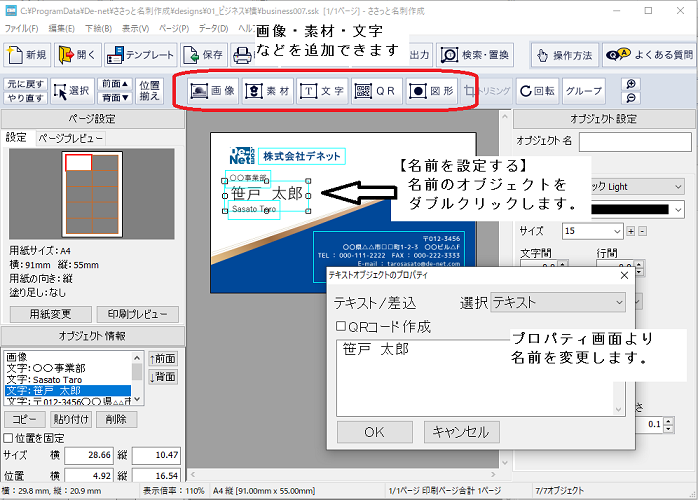
5.印刷を行う場合は「印刷」をクリックし、
印刷画面より「すべての面にコピー」を選択して、印刷を行います。
6.作成した名刺データを保存する場合は、「保存」をクリックし、
「上書き保存」または「名前をつけて保存」を選択して、適宜、保存を行います。